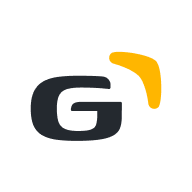لایو استریم گاما
با پخش زنده اینترنتی گاما، کلاسهای خود را مجازی برگزار کنید.
پخش زنده اینترنتی امکانی است تا هر معلم علاقمندی بتواند کلاسهای درس خود را بدون هیچ وقفهای به مخاطبان خود در هر مکانی ارائه نماید. چند قدم ساده برای این کار نیاز است تا پخش زنده محتوای خود را راهاندازی کنید. اگر عضو گاما هستید، مراحل زیر را انجام دهید و اگر عضو نیستید، ثبتنام کنید و نوع کاربری خود را معلم انتخاب نمایید.
نرم افزارهای استریم مانند استودیویی هستند که محتوای شما در آنجا تولید میشود و صدا و تصویر شما را آمادهسازی و به سرور انتقال میدهند. به بیان ساده این نرمافزارها فیلمی ضبط میکنند و به تدریج به سرور گاما ارسال میکنند. مناسبترین نرمافزارها در حال حاضر برای کامپیوتر رومیزی و تلفن همراه به صورت زیر است:
• کامپیوتر رومیزی و لپ تاپ: OBS Studio (لینک)
• تلفن همراه اندرویدی : Larix Broadcaster (لینک)
• تلفن همراه آیفون : Larix Broadcaster (لینک)
لطفا برای انتخاب نرم افزار مناسب ویدئوی کوتاه زیر را ببینید:
راهنمای استفاده از سرویس در پلتفرمهای مختلف
راهنمای نصب نرم افزار OBS روی ویندوز
• Display capture برای ضبط فیلم از محیط ویندوز (یا ...)
• Audio Input Capture برای ضبط صدا از میکروفن، هدست یا هندزفری
• Video Capture Device برای نشان دادن تصویر شما یا محیط توسط و یا هر دوربین دیگری
برای آشنایی با نحوه اضافه کردن این موارد در نرم افزار OBS لطفا ویدئوی زیر را ببینید:
اضافه کردن منابع (Sources) به نرم افزار OBS
الان نرم افزار استریم شما آماده ارسال فیلم تولیدی به سرور گاما است!
فیلمی که با این روش تولید میکنید، همزمان با تولید شما روی سرور گاما برای بینندگان پخش خواهد شد و به همین دلیل به آن لایو استریمینگ یا پخش زنده میگویند.
برای اینکه نرمافزار استریم تشخیص دهد که فیلم را به کدام وب سایت ارسال کند تا در آنجا پخش زنده شود، باید تنظیمات سرور (Server URL) و کلید استریم (Stream Key) را از صفحه پخش زنده (Live Streaming) خودتان در گاما به قسمت تنظیمات استریم (Stream Setting) نرم افزار استریم کپی کنید.
با این کار نرم افزار استریم به شبکه شخصی شما در گاما وصل میشود و امکان پخش تولیدات ویدئویی شما به صورت زنده فراهم میشود.
برای مشاهده نحوه انجام این مرحله ویدئوی زیر را ببینید:
اتصال تنظیمات گاما به نرم افزار OBS
دکمه استارت استریمینگ (Start Streaming) را فشار دهید و تدریس خود را آغاز کنید.
قدم ششم - قدم ششمی در کار نیست! ![]()
شما همه مراحل را طی کردید و اگر فکر می کنید هنوز کمی سردرگم هستید پیشنهاد می کنیم مراحل را از ابتدا و قدم به قدم با آموزش ها دنبال کنید.
در صورت نیاز به راهنمایی بیشتر با ما در تماس باشید.